步骤一 绘制点与线
制作平行的虚线首先还是要构造平行的线,所以第一步就是在几何画板中绘制点与线。首先要制作一条线,将来制作的平行线就是以它为基准的,如图所示,先用侧边栏中的【直线工具】在画板上单击两下画出一条直线(画时按住Shift键就能画出水平直线)。再选择侧边栏中的【点工具】,在画板上单击鼠标做出直线外一点。
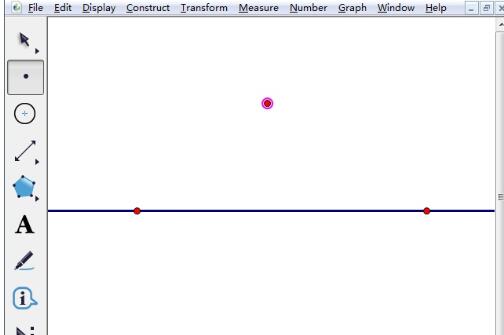
步骤二 绘制平行线
单击侧边栏中的【移动箭头工具】,依次单击直线外的点和直线,选中线和点,然后单击上方菜单栏【构造】——【平行线】命令,如图所示。
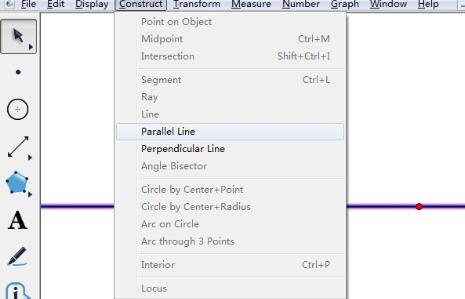
现在出现了经过点的平行线,如图所示。但是此时平行线是实线,我们要作的是虚线,下面就是调整线为虚线。
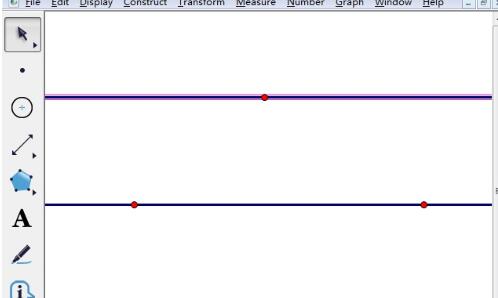
步骤三 设置虚线
选择【移动工具】选中平行线,点击上方菜单栏【显示】菜单,在其下拉选项选择【线型】——【虚线】,
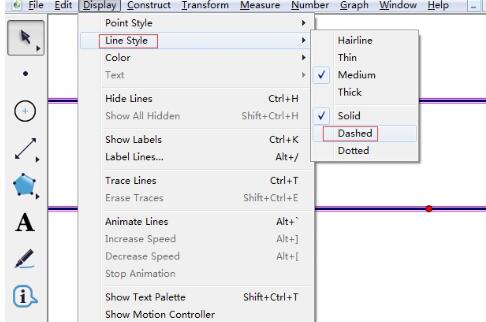
执行了以上命令后,实线就变为了虚线,这样就得到了平行的虚线。
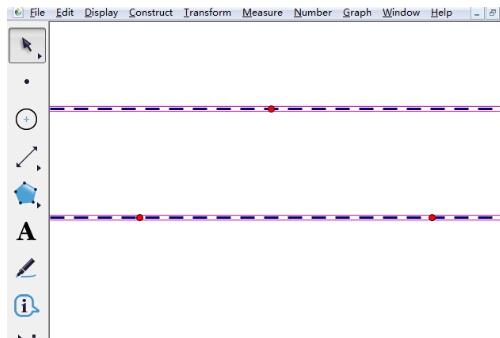
以上就是几何画板构造平行的虚线的简单方法的详细内容,更多请关注小编网其它相关文章!

